آموزش بهترین روش های زیپ کردن و فشرده سازی فایل ها در آیفون
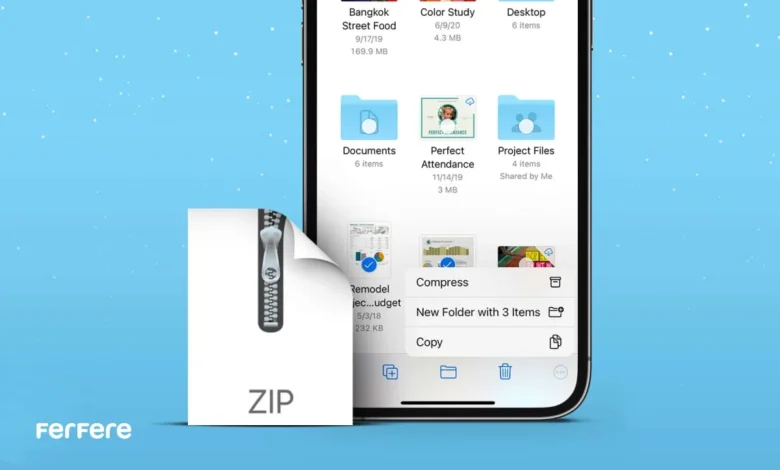
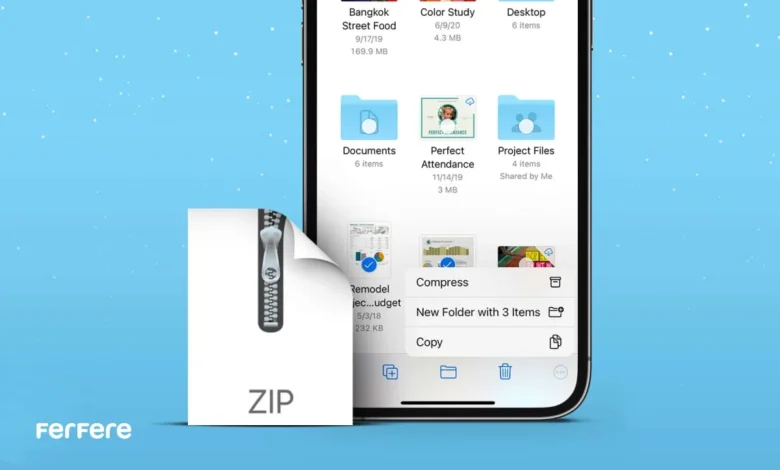
آیا تا به حال با مشکلی مانند کمبود فضای ذخیره سازی در آیفون خود مواجه شده اید؟ یا شاید هم هنگام ارسال فایل های حجیم، ساعت ها منتظر بارگذاری آن ها مانده اید؟ اگر پاسختان مثبت است، پس شما دقیقاً در جای درستی قرار گرفته اید! زیپ کردن فایل در آیفون نه تنها به شما کمک می کند تا فضای ذخیره سازی را بهینه کنید، بلکه فرآیند انتقال و اشتراک گذاری فایل ها را نیز بسیار سریع تر و آسان تر می سازد. خوشبختانه، آیفون ابزارها و روش های متنوعی برای فشرده سازی فایل ها در اختیار شما قرار می دهد که استفاده از آن ها ساده تر از آن چیزی است که تصور می کنید. در این مقاله، قصد داریم بهترین روش ها و ترفندهای زیپ کردن و فشرده سازی فایل ها را به شما آموزش دهیم تا به یک کاربر حرفه ای آیفون تبدیل شوید. با ما همراه باشید!
اما اگر از حجم گوشی فعلی خود ناراضی هستید ما شما را به خرید آیفون از فروشگاه اینترنتی ما و دیدن لیست قیمت گوشی ها دعوت می کنیم.
زیپ کردن فایل ها چیست؟
زیپ کردن فایل ها به معنای فشرده سازی یک یا چند فایل در قالب یک فایل واحد است که حجم کمتری نسبت به مجموعه فایل های اصلی اشغال می کند. این فرآیند با استفاده از الگوریتم های فشرده سازی انجام می شود و به شما امکان می دهد فایل ها را بدون افت کیفیت در یک آرشیو ذخیره کنید. فرمت ZIP یکی از پرکاربردترین قالب های فشرده سازی است که توسط اکثر سیستم عامل ها از جمله iOS پشتیبانی می شود.
فایل زیپ معمولاً شامل انواع مختلفی از محتوا مانند اسناد، تصاویر، ویدئوها و فایل های صوتی است که در یک بسته سازماندهی شده اند. این ویژگی به کاربران کمک می کند تا فایل ها را به صورت گروهی ارسال کنند یا آن ها را در فضای کمتری ذخیره نمایند. علاوه بر فرمت ZIP، قالب های دیگری مانند RAR، 7Z و TAR نیز برای فشرده سازی فایل ها استفاده می شوند.
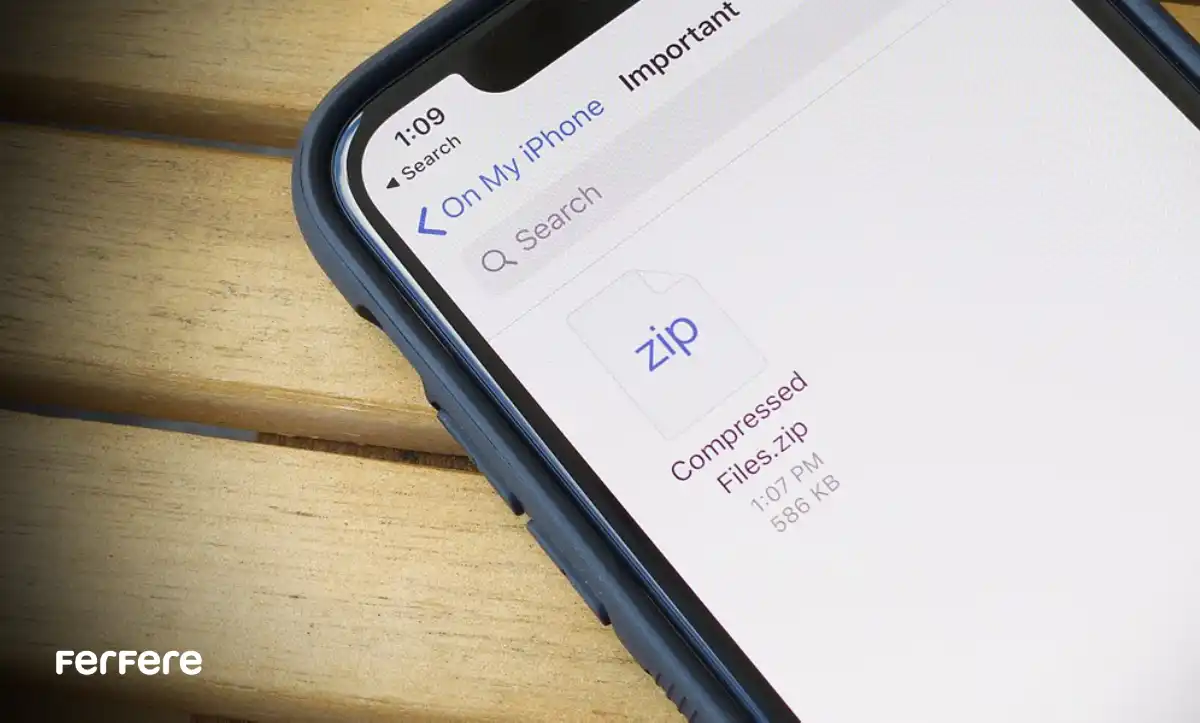
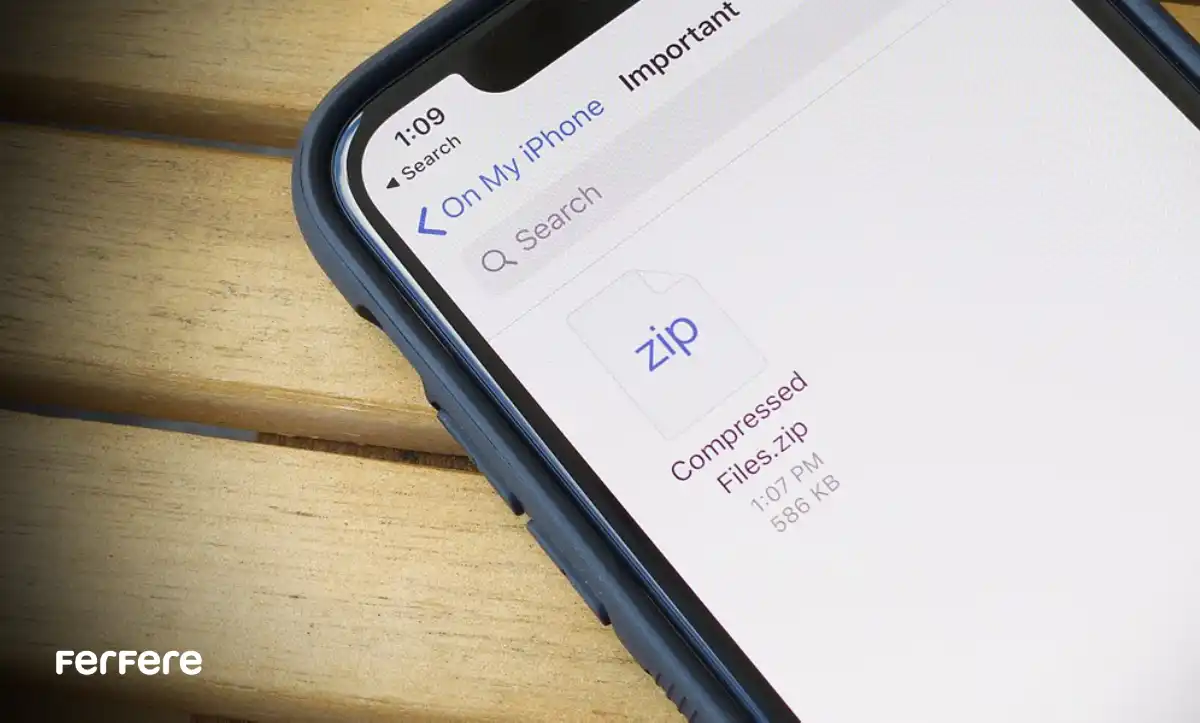
مزایای زیپ کردن فایل در آیفون:
صرفه جویی در فضای ذخیره سازی: حجم فایل ها کاهش می یابد و فضای بیشتری برای سایر داده ها در دستگاه فراهم می شود.
اشتراک گذاری آسان تر: فایل های زیپ شده به صورت یکجا ارسال می شوند و نیازی به انتقال تک تک فایل ها نیست.
سازگاری بالا: فایل های ZIP تقریباً با تمامی سیستم عامل ها و برنامه ها سازگار هستند.
در نتیجه، زیپ کردن فایل ها روشی هوشمندانه برای مدیریت و انتقال داده ها است. در ادامه، به نحوه زیپ کردن فایل در آیفون و ابزارهای مناسب این کار خواهیم پرداخت.
زیپ کردن فایل در آیفون
زیپ کردن فایل در آیفون یکی از بهترین روش ها برای مدیریت فایل های حجیم و کاهش فضای اشغال شده در حافظه گوشی است. این قابلیت به شما امکان می دهد تا فایل های مختلف را به صورت یکجا جمع آوری و فشرده کنید و به راحتی از طریق ایمیل یا پیام رسان ها ارسال کنید. خوشبختانه، اپلیکیشن Files که به صورت پیش فرض در آیفون نصب شده است، ابزارهای کاملی برای فشرده سازی فایل ها در اختیار شما قرار می دهد. برای زیپ کردن فایل در آیفون مراحل زیر را دنبال کنید:
باز کردن برنامه Files:
ابتدا اپلیکیشن Files را از صفحه اصلی آیفون خود باز کنید. این اپلیکیشن مکانی است که فایل های ذخیره شده در حافظه داخلی یا iCloud Drive شما در آن مدیریت می شود.
مکان یابی فایل ها:
به محلی که فایل هایتان ذخیره شده اند بروید. به عنوان مثال، می توانید پوشه ای در بخش “On My iPhone” یا “iCloud Drive” را انتخاب کنید.
انتخاب فایل ها:
روی آیکون سه نقطه در گوشه بالای صفحه ضربه بزنید و گزینه Select را انتخاب کنید. سپس فایل هایی که می خواهید زیپ کنید را با ضربه زدن روی آن ها انتخاب کنید.
زیپ کردن فایل ها:
پس از انتخاب فایل ها، مجدداً روی آیکون سه نقطه در گوشه صفحه ضربه بزنید و گزینه Compress را لمس کنید. اگر فقط یک فایل انتخاب کرده باشید، فایل ZIP با همان نام اصلی ایجاد می شود. در صورتی که چندین فایل را انتخاب کرده اید، یک آرشیو ZIP با نام “Archive.zip” در همان پوشه ذخیره می شود. اگر نیاز دارید در مورد کم کردن حجم فایل پی دی اف بیشتر بدانید این مقاله را مطالعه کنید.
تغییر نام فایل زیپ:
اگر می خواهید نام فایل ZIP را تغییر دهید، کافی است انگشت خود را روی آن برای چند ثانیه نگه دارید و گزینه Rename را انتخاب کنید.
با استفاده از این مراحل ساده، می توانید فایل ها و ویدئوهای خود را به راحتی زیپ کنید و به اشتراک بگذارید. زیپ کردن فایل ها در آیفون راهی کارآمد برای صرفه جویی در فضا و تسهیل انتقال فایل ها است. اگر روش های کم کردن حجم ویدیو را نمی دانید، میتوانید این مقاله از فبلاگ را مطالعه کنید. همچنین اگر نیاز به امکانات بیشتری داشتید، می توانید از بهترین اپلیکیشن هایی که در ادامه معرفی می کنیم و در اپ استور موجود هستند استفاده کنید.
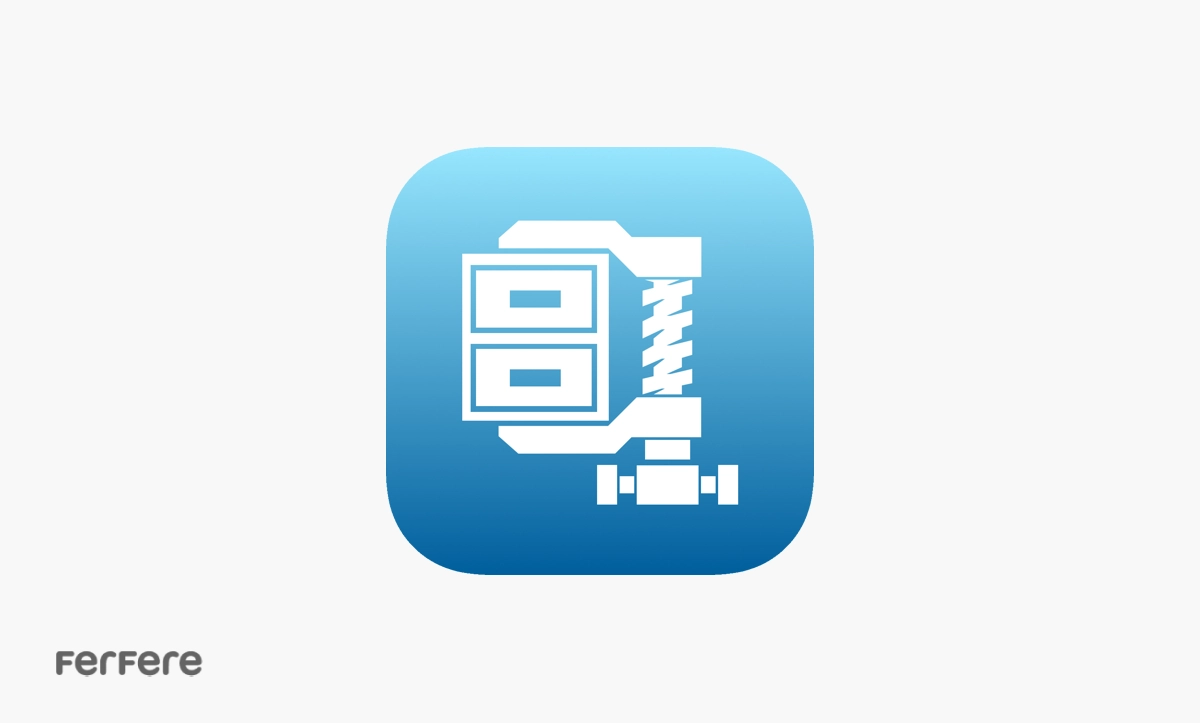
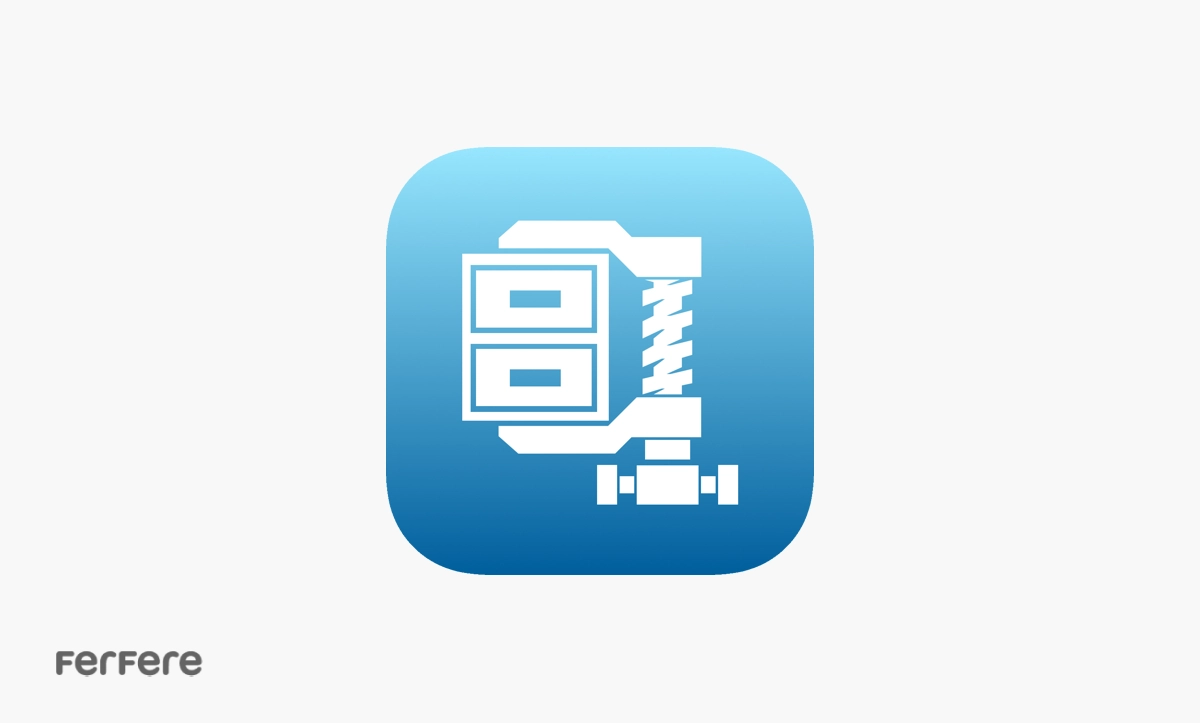
بهترین برنامه های زیپ کردن فایل در گوشی آیفون
اگرچه اپلیکیشن Files در آیفون ابزارهای کافی برای زیپ کردن و فشرده سازی فایل ها ارائه می دهد، اما ممکن است برخی کاربران به دنبال برنامه هایی با امکانات بیشتر باشند. خوشبختانه، در اپ استور چندین برنامه کاربردی برای زیپ کردن فایل در گوشی آیفون وجود دارد که قابلیت های پیشرفته ای ارائه می دهند و ما لیست بهترین اپلیکیشن های آیفون را که همه ی کاربران آیفون باید بدانند برای شما قبلا آماده کرده ایم. در ادامه به معرفی بهترین برنامه ها برای فشرده سازی می پردازیم:
WinZip
یکی از شناخته شده ترین برنامه های فشرده سازی فایل که قابلیت ایجاد، باز کردن و مدیریت فایل های ZIP را دارد. این برنامه از فرمت های متعددی مانند ZIP، RAR و 7Z پشتیبانی می کند و امکان رمزگذاری فایل ها برای امنیت بیشتر را فراهم می کند.
iZip
iZip برنامه ای ساده و کاربر پسند است که به شما اجازه می دهد فایل های خود را به راحتی زیپ یا از حالت زیپ خارج کنید. این برنامه با سرویس های ابری مانند Google Drive و Dropbox نیز سازگار است و اشتراک گذاری فایل ها را آسان می کند.
Documents by Readdle
این برنامه علاوه بر مدیریت فایل ها، امکان زیپ کردن و باز کردن فایل های فشرده را نیز فراهم می کند. با این برنامه می توانید فایل های خود را مشاهده، مدیریت و حتی ویرایش کنید.
Zip & RAR File Extractor
این اپلیکیشن ابزارهای کاملی برای فشرده سازی و استخراج فایل ها ارائه می دهد. همچنین از فرمت های مختلفی مانند ZIP، RAR، TAR و 7Z پشتیبانی می کند.
RAR
برنامه RAR، ساخته شده توسط تیم WinRAR، علاوه بر قابلیت های زیپ کردن، امکان مدیریت فایل های فشرده و استخراج فرمت های مختلف را نیز فراهم می کند.
چرا از این برنامه ها استفاده کنیم؟
اگرچه اپلیکیشن Files برای اکثر کاربران کافی است، اما این برنامه ها امکاناتی مانند رمزگذاری، مدیریت پیشرفته فایل ها، سازگاری با فرمت های مختلف و اتصال به سرویس های ابری را ارائه می دهند که می توانند برای کاربرانی با نیازهای خاص بسیار مفید باشند.
در نهایت، با استفاده از یکی از این برنامه ها، می توانید فرآیند زیپ کردن فایل ها در گوشی آیفون خود را به یک تجربه سریع تر و کارآمدتر تبدیل کنید. بسته به نیاز خود، برنامه ای را انتخاب کنید که بهترین امکانات را برای شما فراهم می کند.


نحوه باز کردن فایل زیپ در آیفون و آیپد
باز کردن فایل زیپ در آیفون و آیپد به لطف امکانات پیشرفته اپلیکیشن Files بسیار ساده است. سیستم عامل iOS به شما این امکان را می دهد تا فایل های فشرده (ZIP) را بدون نیاز به نصب اپلیکیشن های جانبی باز کنید. برای باز کردن فایل زیپ در آیفون و آیپد مراحل زیر را دنبال کنید:
یافتن فایل زیپ:
به اپلیکیشن Files بروید و پوشه ای که فایل زیپ در آن ذخیره شده است را پیدا کنید. اگر فایل زیپ از طریق پیام رسان ها، ایمیل یا دانلود از اینترنت دریافت شده باشد، معمولاً در بخش “Downloads” یا “iCloud Drive” ذخیره شده است.
باز کردن فایل زیپ:
انگشت خود را برای چند ثانیه روی فایل زیپ نگه دارید. منویی ظاهر می شود که گزینه Uncompress در آن قرار دارد. روی این گزینه ضربه بزنید.
مشاهده محتوای فایل زیپ:
پس از فشرده زدایی، یک پوشه با همان نام فایل زیپ ایجاد می شود که شامل تمامی محتویات فایل است. حالا می توانید فایل ها را مشاهده، استفاده یا انتقال دهید.
باز کردن فایل زیپ در آیفون و آیپد به همین سادگی است و نیازی به نصب ابزارهای اضافی ندارید. این روش یکی از بهترین راه ها برای مدیریت فایل های فشرده در آیفون است.
نحوه باز کردن فایل های (ZIP) در آیفون از طریق ایمیل
بسیاری از کاربران فایل های ZIP را از طریق ایمیل دریافت می کنند. خوشبختانه آیفون امکان باز کردن این فایل ها را به آسانی فراهم کرده است. برای باز کردن فایل ZIP از طریق ایمیل، مراحل زیر را دنبال کنید:
باز کردن ایمیل:
اپلیکیشن Mail یا Gmail را باز کنید و ایمیلی که حاوی فایل زیپ است را پیدا کنید.
دانلود فایل زیپ:
روی آیکون فایل زیپ در ایمیل ضربه بزنید تا فایل دانلود شود.
ذخیره فایل در برنامه Files:
انگشت خود را روی فایل زیپ نگه دارید و گزینه Save to Files را انتخاب کنید. حالا محلی که می خواهید فایل را ذخیره کنید، مثلاً “On My iPhone” یا “iCloud Drive”، مشخص کنید.
باز کردن فایل زیپ در برنامه Files:
به اپلیکیشن Files بروید و پوشه ای که فایل را ذخیره کرده اید، باز کنید. سپس انگشت خود را برای چند ثانیه روی فایل زیپ نگه دارید و گزینه Uncompress را انتخاب کنید.
دسترسی به محتویات فایل:
پس از فشرده زدایی، محتویات فایل زیپ در قالب یک پوشه در دسترس شما خواهد بود.
با استفاده از این مراحل می توانید فایل های ZIP دریافتی از طریق ایمیل را به راحتی در آیفون باز کنید و از محتوای آن ها بهره مند شوید. این روش، یکی از کارآمدترین روش ها برای مدیریت فایل های فشرده در دستگاه های iOS است.
نحوه باز کردن فایل زیپ در گوگل درایو در آیفون
باز کردن فایل زیپ در گوگل درایو در آیفون ممکن است در ابتدا چالش برانگیز به نظر برسد، زیرا گوگل درایو به صورت مستقیم قابلیت استخراج فایل های فشرده را ندارد. اما با استفاده از اپلیکیشن Files در آیفون، این کار به آسانی امکان پذیر است. برای باز کردن فایل های ZIP ذخیره شده در گوگل درایو مراحل زیر را دنبال کنید:
یافتن فایل زیپ در گوگل درایو:
اپلیکیشن Google Drive را باز کنید و به پوشه ای بروید که فایل زیپ در آن ذخیره شده است. اگر فایل به تازگی آپلود شده باشد، معمولاً در بخش “Recent” نمایش داده می شود.
انتقال فایل به برنامه Files:
روی آیکون سه نقطه کنار فایل زیپ ضربه بزنید و گزینه Open in یا Send a copy را انتخاب کنید. سپس گزینه Save to Files را لمس کنید و مکانی مانند “On My iPhone” یا “iCloud Drive” را برای ذخیره فایل انتخاب کنید.
باز کردن فایل در برنامه Files:
اپلیکیشن Files را باز کنید و به پوشه ای که فایل زیپ را ذخیره کرده اید، بروید.
استخراج فایل زیپ:
انگشت خود را روی فایل زیپ نگه دارید و گزینه Uncompress را انتخاب کنید. چند لحظه صبر کنید تا فایل از حالت فشرده خارج شود.
مشاهده محتوای فایل زیپ:
پس از فشرده زدایی، یک پوشه جدید با همان نام فایل زیپ ایجاد می شود که شامل تمامی محتویات آن است. حالا می توانید فایل ها را مشاهده و استفاده کنید.
این روش ساده و کارآمد، باز کردن فایل زیپ در گوگل درایو در آیفون را برای شما به یک فرآیند سریع و آسان تبدیل می کند. با استفاده از اپلیکیشن Files و قابلیت های یکپارچه iOS، می توانید تمامی فایل های فشرده خود را به راحتی مدیریت کنید.
نتیجه گیری: آیفون شما، ابزاری کامل برای مدیریت فایل ها
مدیریت فایل ها و استفاده بهینه از فضای ذخیره سازی در آیفون، با قابلیت های زیپ کردن و باز کردن فایل های فشرده، به سادگی امکان پذیر است. با استفاده از اپلیکیشن Files و ابزارهای داخلی iOS، شما می توانید بدون نیاز به برنامه های جانبی، فایل های خود را فشرده کرده یا از حالت زیپ خارج کنید. همچنین در صورت نیاز به امکانات بیشتر، اپلیکیشن های متنوعی در اپ استور در دسترس شما قرار دارد.
زیپ کردن فایل ها راهکاری هوشمندانه برای صرفه جویی در زمان و فضا و تسهیل در انتقال اطلاعات است. اکنون که با این روش ها آشنا شدید، می توانید به راحتی فایل های خود را مدیریت کرده و از امکانات پیشرفته آیفون برای بهره وری بیشتر استفاده کنید. با یادگیری این ترفندها، آیفون شما به یک ابزار قدرتمند برای مدیریت و سازماندهی فایل ها تبدیل می شود. پس همین امروز این روش ها را امتحان کنید!
سوالات متداول
برای زیپ کردن فایل ها در آیفون، اپلیکیشن Files را باز کنید، به پوشه مورد نظر بروید، فایل ها را انتخاب کنید و سپس گزینه Compress را بزنید تا فایل زیپ ساخته شود.
زیپ کردن فایل ها به شما کمک می کند فضای ذخیره سازی را صرفه جویی کرده و انتقال فایل ها را سریع تر و آسان تر انجام دهید. همچنین، فایل های زیپ شده با بیشتر سیستم عامل ها سازگار هستند.
بله، شما می توانید به راحتی فایل های زیپ را با استفاده از اپلیکیشن Files در آیفون باز کنید. کافی است فایل زیپ را پیدا کرده و روی آن ضربه بزنید تا محتویات آن استخراج شود.
برنامه هایی مانند WinZip، iZip، Documents by Readdle و Zip & RAR File Extractor بهترین انتخاب ها برای زیپ کردن فایل ها در آیفون هستند و امکانات متنوعی را ارائه می دهند.
برای باز کردن فایل زیپ از ایمیل، ابتدا ایمیل را باز کنید، فایل زیپ را دانلود کنید، سپس آن را به اپلیکیشن Files منتقل کنید و در آنجا روی فایل ضربه بزنید تا استخراج شود.
بله، برای باز کردن فایل های زیپ از گوگل درایو، ابتدا فایل را در Google Drive پیدا کنید، آن را به اپلیکیشن Files منتقل کنید و سپس با استفاده از گزینه Uncompress، آن را باز کنید.
بله، زیپ کردن فایل ها باعث کاهش حجم آن ها می شود و به همین دلیل انتقال فایل ها سریع تر و آسان تر خواهد بود.
اپلیکیشن Files ابزارهای مناسبی برای زیپ کردن فایل ها دارد، اما اگر به ویژگی های بیشتری نیاز دارید، می توانید از اپلیکیشن های دیگر مانند WinZip یا iZip استفاده کنید.







